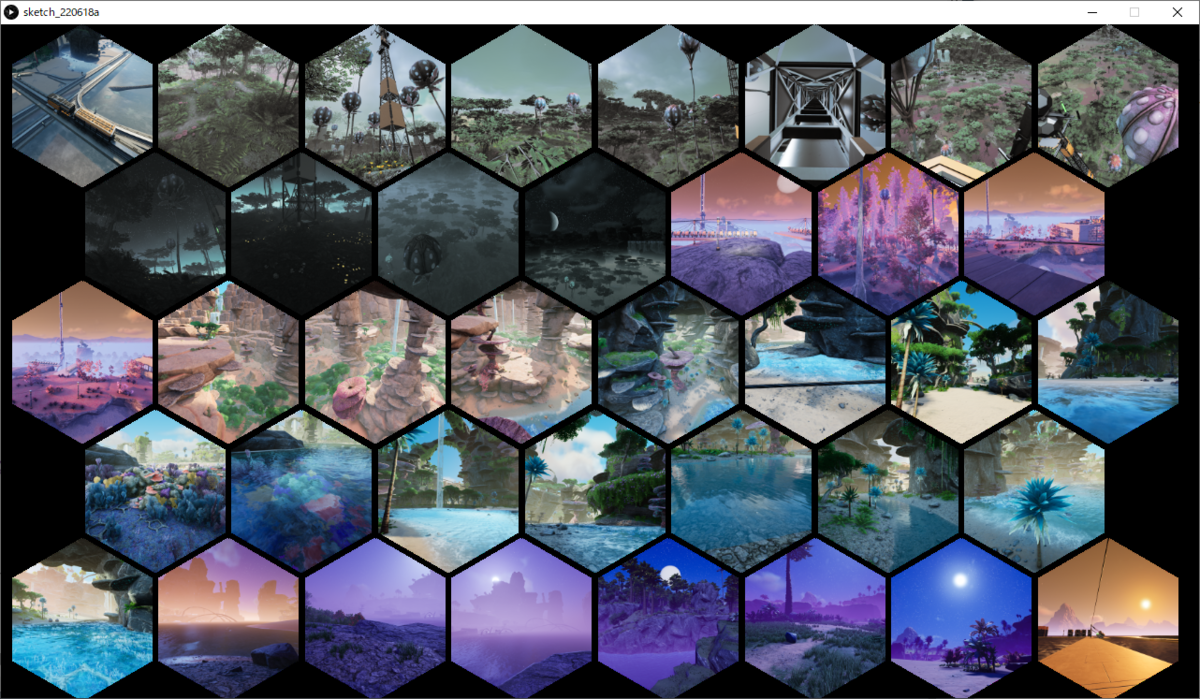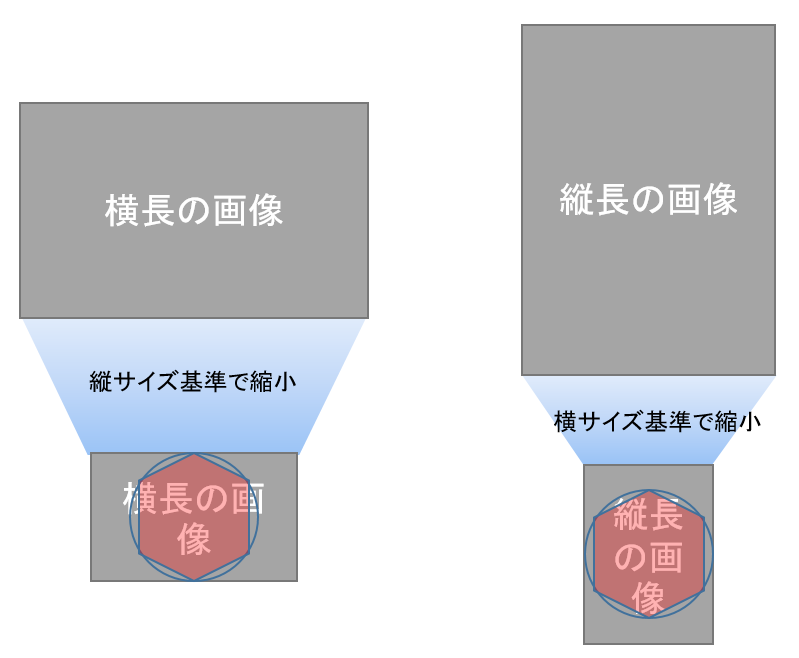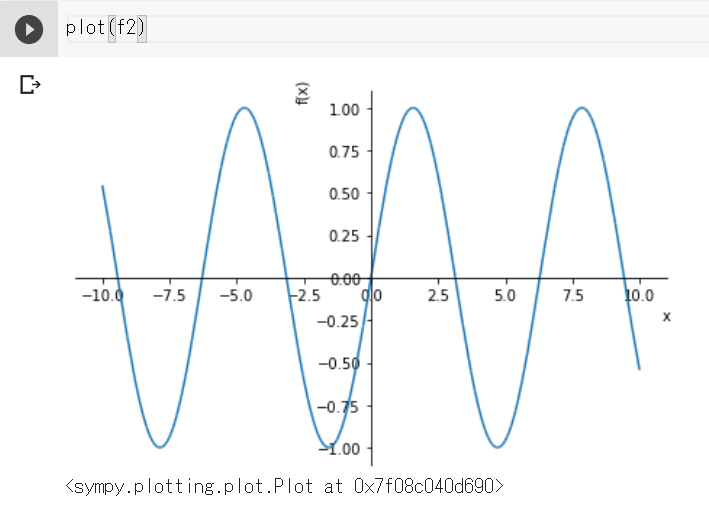最近読んだ物理の入門本がとても良かったのでご紹介。
扱っている範囲は高校で習うような初頭力学(古典力学)で、授業中に寝てた層(私)にぴったり。
購入の背景
最近LEGOのライントレースボットの改良に取り組んでいる中で、PID制御について調べ始めている。
それで制御工学系の書籍を書店でパラパラとめくってみるが、書いてある数式の意味が分からず購入を断念。
何がややこしいかって、vとかaとか、何の説明もなくいきなりぶっこんでくるのだ。
多分、物理(力学)を真面目にやってた人からすれば、自明のことなんだろう。
「おいおい、このシチュエーションでvっつったらvelocity(速度)一択だろう。aはacceleration(加速度)に決まってるじゃないか。」
いや、それが分からんのだ。。
(ひょっとしたらその本にもちゃんと書いてるのかもしれない。パラパラめくっただけだし。)
それでまず物理センスを磨く必要があるなと思ってこの本を購入した。
分からないのではなくて多分知らないだけだ。知らないことは覚えれば良い。
書籍の構成
扱っている範囲
- 力のつり合いと作用・反作用の法則
- 慣性の法則と運動方程式
- 重さと質量
- 重力と万有引力
- 運動の相対性
- 運動量保存の法則
- エネルギー保存の法則
マンガ部分
マンガを謳う書籍の中には、キャラは適当で延々と解説がかかれている本(漫画詐欺だ!)もあるけど、この本はちゃんとマンガになっていてキャラ同士の掛け合いもそこそこ楽しめる。
240ページ中、がっつりコマ割り漫画になっているのが101ページ(数え間違ってたらごめんなさい)。
こうした書籍では割と多いほうだと思う。
一部引用させていただくと、雰囲気はこんな感じ。

地球周回軌道に乘っている宇宙船の中は無重力じゃなくて、正確には無重量ということらしい。こういうウンチク知識をぶっこんでくるので飽きない。
人間は表情から色々と相手の感情を読み取る能力が発達しているので、表情の描き分けがちゃんとできていると飽きずに最後まで楽しく読めるのかもしれない。この本はアタリ。
解説部分
240ページ中、トーク形式の解説が117ページ(数えま[略])。
これもキャラ同士の掛け合いになっていて、割と読みやすい。

実は私はこのバネ2倍伸びると思ってた。。
ただ事象を解説するのではなく、逐一興味深い実例を紹介しながら説明されているので飽きない。
もちろん必要最小限の数式は出てくるが、式そのものは加減乗除くらいのもので、とか、
とか
とかそういうアブナイ人たちは出てこないので数学が苦手な方もご安心を。
物理の場合は計算するための数式っていうよりは、要素と要素の関係を表すのにたまたま数式が便利でしたってだけで、関係式といったほうが近い気がした。
まぁ初頭物理の範囲なのでその先は知らないけど。。
総評
「買いましょう」
以上